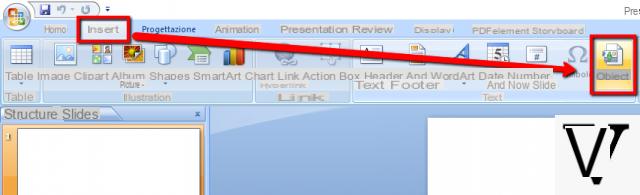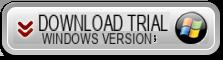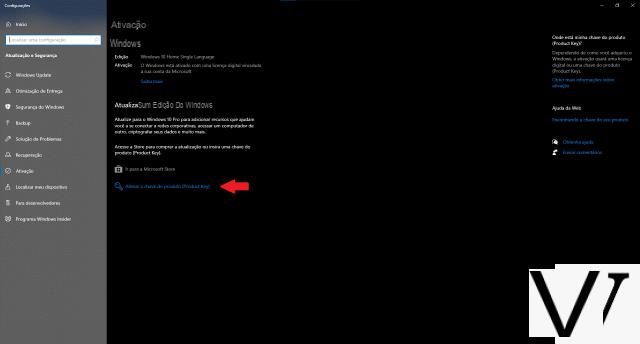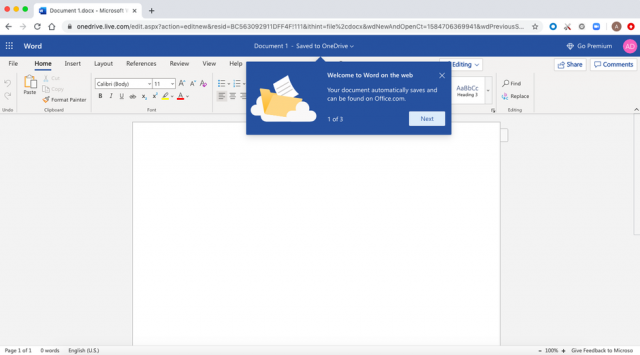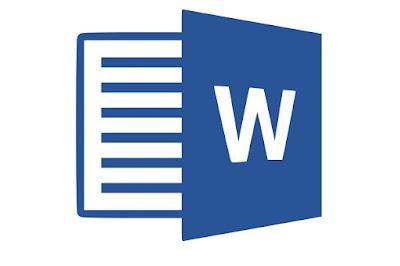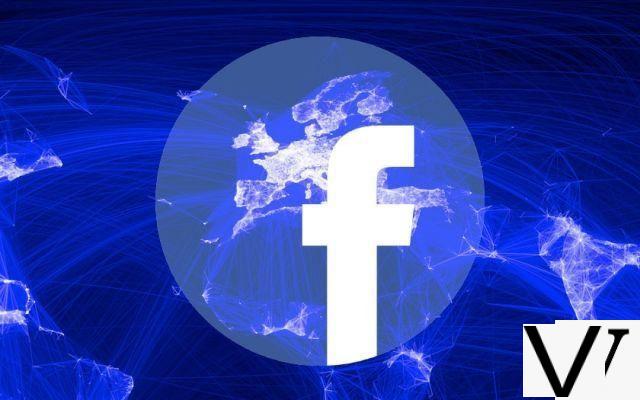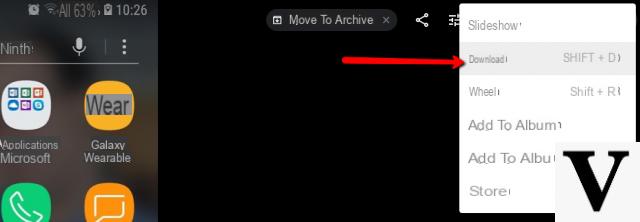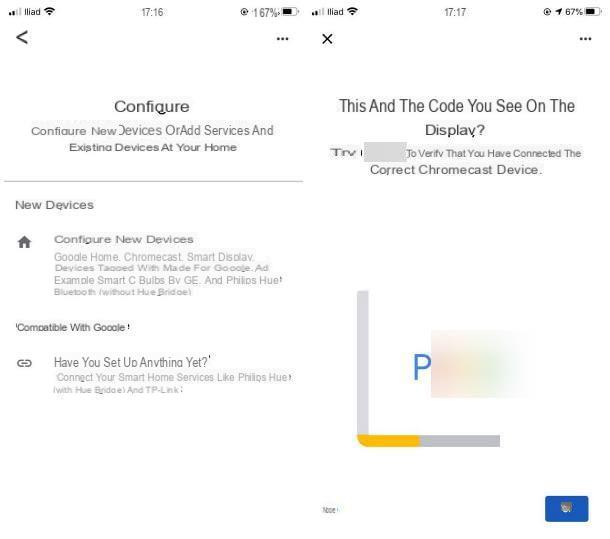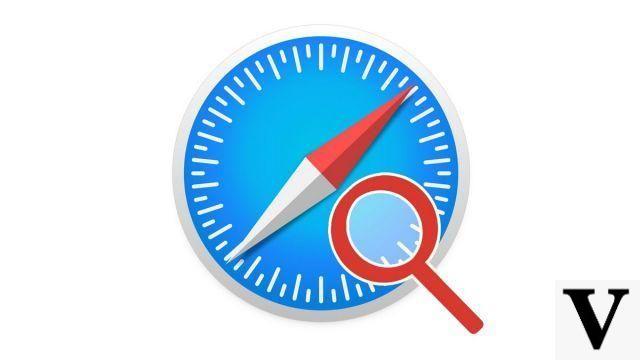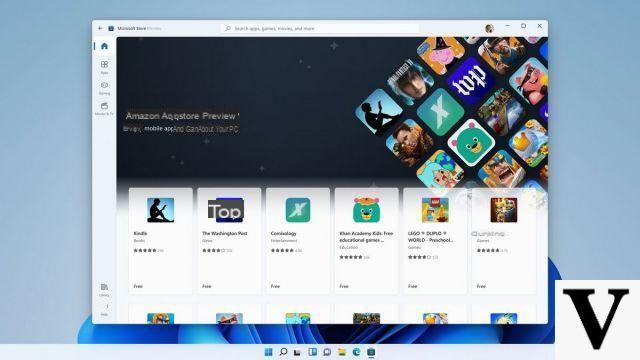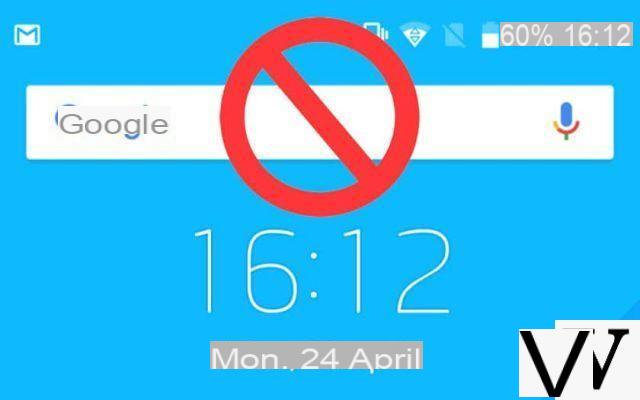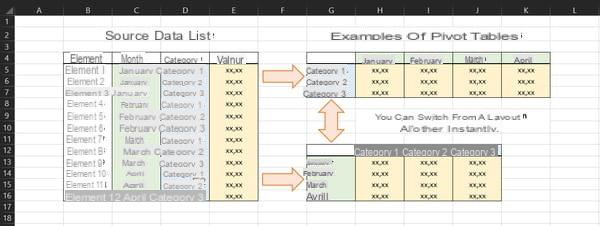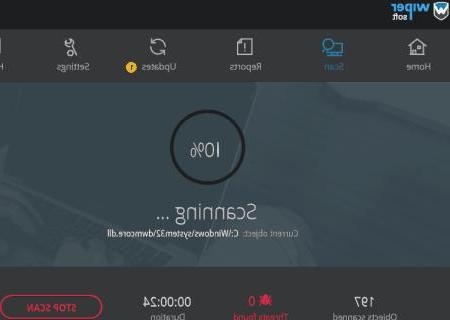Operações preliminares
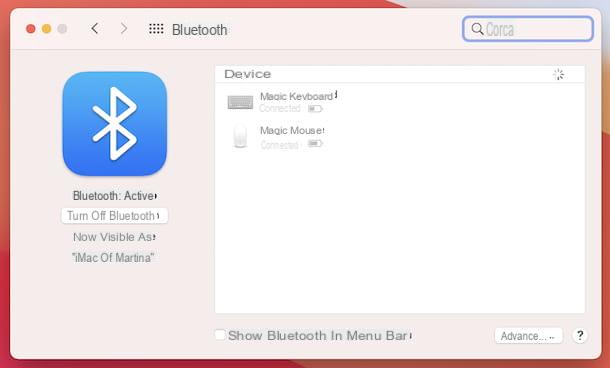
Antes de ir ao cerne do guia, vou explicar quais são as operações a serem realizadas conecte fones de ouvido Bluetooth ao Mac, há alguns operações preliminares que você tem que fazer, para garantir que tudo corra bem.
Para ser mais preciso, estou me referindo a verificar se o Bluetooth está ativo em seu Mac e, se não, a remediar a situação. Para fazer isso, clique no ícone de Preferências do Sistema (aquele em forma de roda de engrenagem) que você encontra no barra de doca e, na janela que aparecer, clique no texto Bluetooth, então se à esquerda estiver a entrada Bluetooth: ativo você não precisa fazer mais nada, caso contrário, pressione o botão Ligue o Bluetooth reparar.
Além do que acabei de indicar, você pode prosseguir em Centro de controle do macOS. Então, clique no ícone i dois interruptores que está localizado na parte superior direita da tela e certifique-se de que corresponde ao item Bluetooth presente no menu que aparece está escrito Sim. Se não, pressione e mova para cima ON a opção apropriada.
E se o seu Mac não tiver conectividade Bluetooth devido a uma falha de hardware (o módulo Bluetooth está integrado em todos os computadores Apple), você pode resolver rapidamente o problema adquirindo um Adaptador USB Bluetooth, que é uma chave que se conecta à porta USB do computador e fornece conectividade Bluetooth ao computador. Tem um custo bastante baixo e é muito fácil de configurar, mas antes de proceder com uma eventual compra certifique-se de que o dispositivo escolhido possui drivers compatíveis com o macOS.
Como conectar fones de ouvido Bluetooth no Mac
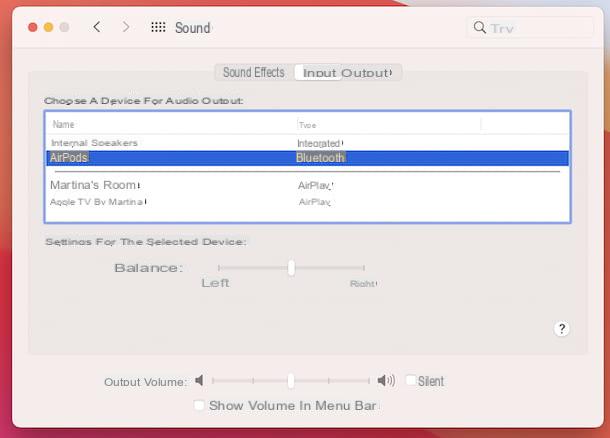
Depois de concluir as etapas preliminares, eu diria que podemos finalmente agir e descobrir, portanto, como conectar fones de ouvido Bluetooth no Mac. Para começar, prossiga para ativar o modo de emparelhamento (emparelhamento) nos fones de ouvido que você deseja conectar ao computador: na maioria dos casos, por exemplo, para conecte fones de ouvido Bluetooth da Sony ao Mac e para conecte fones de ouvido bluetooth JBL ao Mac, simplesmente pressione e segure o botão liga / desliga (se não funcionar, a tecla ou combinação de teclas a serem pressionadas deve ser indicada no manual do usuário do produto).
Em seguida, clique no ícone de Preferências do Sistema (aquele em forma de roda de engrenagem) que você encontra no barra de doca no seu Mac, selecione o item Bluetooth na janela que se abre, aguarde o nome dos fones de ouvido na lista de dispositivos e clique no botão conectar presente ao lado. Uma vez emparelhados, os fones de ouvido devem ser definidos automaticamente como o dispositivo de entrada e saída de áudio padrão.
Para verificar suas preferências de áudio, certifique-se de que seus fones de ouvido tenham sido configurados como o dispositivo de entrada e saída padrão e, se não, corrija isso, clique no botão Centro de controle (aquele com eu dois interruptores) que você encontra na parte superior direita da tela e, em seguida, clique no item Som no menu que é aberto e verifique se o fone de ouvido está selecionado. Caso contrário, selecione-os na lista de dispositivos que é proposta a você. No mesmo menu, você também pode ajustar o nível de áudio movendo o controle deslizante relativo.
Para gerenciar outras opções relacionadas às preferências de áudio, clique no item Preferências de som você encontra no menu. Alternativamente, faça login em Preferências do Sistema como expliquei anteriormente, clique no item Som na janela que aparece, selecione o cartão saída e agir sobre as várias opções disponíveis.
E se os seus fones de ouvido Bluetooth estiverem equipados com um microfone e você quiser ter certeza de que este último foi configurado para a entrada de áudio, você sempre pode fazer isso na seção Som qualquer Preferências do Sistema do macOS, selecionando a guia a guia entrada e o dispositivo da lista no centro.
Se você tiver um par de fones de ouvido Apple com o chip H1 ou W1, como o AirPods Max ou se você quiser conecte fones de ouvido Beats Bluetooth ao Mac, e se você também possui um iPhone ou iPad, pode facilmente emparelhar os dispositivos ligando fones de ouvido e respondendo afirmativamente à mensagem que aparece na tela do smartphone ou tablet.
Em seguida, os fones de ouvido virão combinado automaticamente ao ID Apple com o qual está logado no seu iPhone ou iPad e, consequentemente, a todos os dispositivos associados a este último, incluindo Mac. Posteriormente, você poderá usar os fones de ouvido no Mac, conforme expliquei algumas linhas acima sobre qualquer outro modelo de fones de ouvido Bluetooth. Para obter mais informações, você pode ler meu guia específico sobre como conectar AirPods ao Mac.
Caso tenha que pensar novamente, você pode excluir a associação entre o Mac e os fones de ouvido Bluetooth a qualquer momento, indo para a seção Bluetooth qualquer Preferências do Sistema macOS, selecionando o dispositivo na lista no centro da tela exibida, clicando em "X" ao lado do nome dele e, por fim, pressionando o botão Remover.
Como conectar o fone de ouvido Bluetooth ao Mac

Em vez de fones de ouvido "reais", você gostaria de entender como conectar fones de ouvido Bluetooth ao seu computador Apple? Bem, tenho o prazer de informar que não existe um procedimento específico a ser implementado. Na verdade, as etapas que você precisa seguir para conecte o fone de ouvido Bluetooth ao Mac são os mesmos que já indiquei para vocês no passo anterior, absolutamente nada muda.
Como conectar vários fones de ouvido Bluetooth ao Mac

Se essa é sua intenção conectar vários fones de ouvido Bluetooth ao Mac, é essencial que o computador esteja equipado com 5.0 Bluetooth. Para verificar isso, basta clicar no ícone maçã mordida localizado no canto superior esquerdo da tela, selecione o item Sobre este Mac no menu que aparece, pressione o botão Relatório do sistema na janela que se abre, depois no item Bluetooth no menu lateral da janela adicional exibida e consulte as informações à direita.
Se o seu Mac atende aos requisitos exigidos, emparelhe todos os fones de ouvido Bluetooth que deseja usar com o sistema, colocando em prática o procedimento que descrevi na etapa no início do tutorial, e comece a reproduzir um conteúdo de áudio de sua escolha no computador .
Então clique emícone para escolher a fonte de áudio (aquele com o triângulo com as ondas) na janela do aplicativo que você está usando para reprodução e selecione todos os fones de ouvido bluetooth você deseja usar. Você também pode tentar combinar a reprodução criando um dispositivo multi-saída usando a função macOS apropriada.
Para obter mais orientações sobre como usar vários dispositivos de áudio Bluetooth ao mesmo tempo, sugiro que você verifique meu guia sobre como conectar 2 alto-falantes Bluetooth, que também podem ser reajustados em fones de ouvido.
Não consigo conectar fones de ouvido Bluetooth ao Mac: como consertar
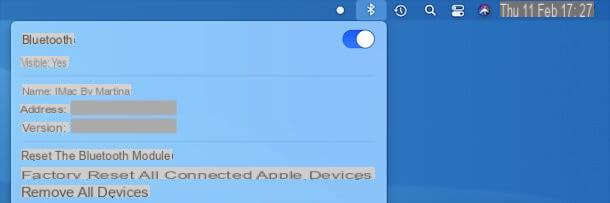
Você está se perguntando por horas "Não consigo conectar fones de ouvido Bluetooth ao Mac, como consertar?" por que, apesar de ter seguido minhas instruções, ainda não foi possível concluir a operação abordada neste tutorial? Não se desespere, é quase certo que você mesmo pode consertar.
Na verdade, em tais circunstâncias, é aconselhável tentar executar o redefinir as configurações do módulo Bluetooth Do computador. Não é difícil, mas envolve a remoção de todos os dispositivos Bluetooth conectados ao Mac. Para implementá-lo, siga as instruções abaixo.
- Selecione o ícone de Preferências do Sistema (aquele em forma de roda de engrenagem) no barra de doca, clique no item Bluetooth na janela que se abre e marque a caixa ao lado da opção Mostrar Bluetooth na barra de menu;
- Mantenha as teclas pressionadas shift + opção no teclado do Mac e clique emícone bluetooth (aquele com o "B") no canto superior direito da tela;
- Selecione o item Remova todos os dispositivos e então isso Reinicialize o módulo Bluetooth no menu que se abre;
- Reinicie o seu Mac e execute o processo de emparelhamento novamente para os fones de ouvido e todos os outros dispositivos Bluetooth.
Se redefinir o módulo Bluetooth não funcionou bem, tente executar o Reiniciar SMC do Mac. Para entender como fazer isso, você pode seguir as instruções contidas em meu tutorial específico sobre o assunto.
Se nenhuma das tentativas descritas acima for bem-sucedida, você pode considerar entrar em contato com o Suporte da Apple, por telefone, online ou pessoalmente, seguindo as instruções que dei no meu tutorial específico sobre o assunto.
Como conectar fones de ouvido Bluetooth ao Mac